wit Yönetici: İşleri izlemek için nesneleri özelleştirme ve yönetme
Azure DevOps Services | Azure DevOps Server 2022 - Azure DevOps Server 2019
Önemli
Şirket içi XML işlem modeli için witadmin kullanarak proje için bir işlemi listeleyebilir, içeri aktarabilir, dışarı aktarabilir ve değiştirebilirsiniz. Devralınan ve Barındırılan XML işlem modellerinde, yalnızca işlem bilgilerini listelemek ve dışarı aktarmak için witadmin kullanabilirsiniz. İşlem modellerine ve desteklenenlere genel bakış için bkz . İş izleme deneyiminizi özelleştirme.
İş öğelerini izleyen nesneler oluşturup özelleştirerek ekibinizin ilerleme durumunu izleme yönteminizi değiştirebilirsiniz. witadmin komut satırı aracını kullanarak kategoriler, genel listeler, genel iş akışı, bağlantı türleri ve iş öğesi türleri gibi nesneleri oluşturabilir, silebilir, içeri ve dışarı aktarabilirsiniz. Ayrıca iş öğesi alanlarının özniteliklerini silebilir, listeleyebilir veya değiştirebilirsiniz.
Ayrıca, şirket içi Azure DevOps Sunucuları için test çalışması yönetimiyle kullanılan çözüm türlerini, hata ve hata türlerini tcm alan eşleme komutuyla yönetebilirsiniz.
Aşağıdaki çizimde gösterildiği gibi, her proje için kategorileri ve iş öğelerini ve türlerini yönetirsiniz. Her proje koleksiyonu için iş öğesindeki genel listeleri, bağlantı türlerini ve alanları yönetirsiniz. Bir proje veya koleksiyon için genel iş akışını özelleştirebilirsiniz.
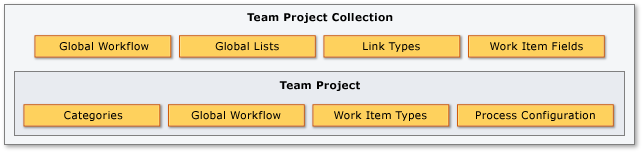
Çoğu komut için Project Yönetici istrators veya Project Collection Yönetici istrators gruplarının üyesi olmanız gerekir. Daha fazla bilgi için bkz . Proje koleksiyonu düzeyi izinlerini değiştirme.
witadmin Komut satırı aracını çalıştırma
Komut satırı aracını çalıştırmak witadmin için Visual Studio'nın yüklü olduğu bir Komut İstemi penceresi açın. Komut witadmin satırı aracı, Visual Studio'nun herhangi bir sürümüyle yüklenir. Visual Studio Community veya Visual Studio Team Explorer'ın ücretsiz sürümünü yükleyerek bu araclara erişebilirsiniz.
Not
Azure DevOps Services'e bağlanmak için Visual Studio'nun veya Visual Studio Community'nin en son sürümünü kullanmanızı öneririz.
Not
Bir şirket içi sunucuya bağlanmak için, Azure DevOps Server'ınız ile aynı veya daha sonraki bir Visual Studio sürümünü kullanmanızı öneririz. Örneğin, Azure DevOps Server 2019'a bağlanıyorsanız visual studio 2019 sürümünden projenize bağlanın.
Visual Studio 2022 için
%programfiles(x86)%\Microsoft Visual Studio\2022\Community\Common7\IDE\CommonExtensions\Microsoft\TeamFoundation\Team Explorer
veya ProfessionalEnterprise yerine Community, yüklediğiniz sürüme bağlı olarak.
Visual Studio 2019 için
%programfiles(x86)%\Microsoft Visual Studio\2019\Community\Common7\IDE\CommonExtensions\Microsoft\TeamFoundation\Team Explorer
veya ProfessionalEnterprise yerine Community, yüklediğiniz sürüme bağlı olarak.
Visual Studio 2017 için
%programfiles(x86)%\Microsoft Visual Studio\2017\Enterprise\Common7\IDE\CommonExtensions\Microsoft\TeamFoundation\Team Explorer
veya TeamExplorerProfessional yerine Enterprise, yüklediğiniz sürüme bağlı olarak.
Windows'un 32 bit sürümünde %programfiles(x86)% öğesini %programfiles% ile değiştirin. Visual Studio Community'yi (Takım Gezgini'ne erişim sağlayan) veya Visual Studio Team Explorer 2017'yi ücretsiz yükleyebilirsiniz.
Genel parametreler
için yardım metnini görüntülemek için witadminaşağıdaki parametreleri kullanabilirsiniz.
| Parametre | Açıklama |
|---|---|
/? veya help |
Komut satırı aracının söz dizimini witadmin ve parametrelerini görüntüler. |
command /helpveya command /? |
Belirttiğiniz komutun söz dizimini witadmin ve parametrelerini görüntüler. |
XML tanım dosyaları
xml tanımlarını güncelleştirerek iş öğesi türleri, işlem yapılandırması, genel listeler gibi tüm iş izleme nesnelerini özelleştirebilirsiniz. İş izleme özelleştirmesi hakkında yeniyseniz bkz . İş izleme deneyiminizi özelleştirme.
Witadmin komutlarını Azure DevOps Services veya şirket içi Azure DevOps Server'da çalıştırırsınız. Aşağıdaki komut listelerinde gösterildiği gibi, Azure DevOps Services için yalnızca dosyaları listeleyen veya dışarı aktaran witadmin komutları desteklenir.
İş öğesi türleri
İş öğeleri, izlemeniz gereken her şeyi izlemek için kullanılır. Her iş öğesi bir iş öğesi türünü temel alır. Her iş öğesi türü, bilgilerin depolandığı kullanılabilir alanları tanımlar. Kullanılabilir iş öğesi türleri, projeniz oluşturulurken kullandığınız işleme (Çevik, Scrum, Temel veya CMMI) bağlıdır. Daha fazla bilgi için bkz . Azure Boards kullanıcı hikayelerinde, sorunlarında, hatalarında, özelliklerinde ve epic'lerinde iş öğelerinizi izleme.
Devralınan işlem modeli için iş öğesi türlerini web portalından ekleyebilir ve silebilirsiniz. Daha fazla bilgi için bkz . İş öğesi türleri ekleme ve yönetme (Devralma işlemi).
Komut
Azure DevOps Services
Azure DevOps Server
destroywitd: İş öğesi türünü silme
✔️
exportwitd: İş öğesi türü dosyasını dışarı aktarma
✔️
✔️
importwitd: İş öğesi türü dosyasını içeri aktarma
✔️
listwitd: İş öğesi türlerini listeleme
✔️
✔️
renamewitd: İş öğesi türünün görünen adını değiştirme
✔️
Alanlar
Alanlar, iş öğeleriyle ilişkili durumu ve bilgileri izlemek için kullanılır. Alanlar bir kuruluş veya koleksiyon için tanımlanır. Daha fazla bilgi için bkz . İş öğesi alanları ve öznitelikleri. Belirli bir alanın açıklamasını aramak için bkz . İşlem şablonlarında kullanılan varsayılan ve iş öğesi alanlarının alan açıklamaları.
Devralınan işlem modeli için alanları web portalından görüntüleyebilir ve silebilirsiniz. Daha fazla bilgi için bkz . Alan ekleme ve yönetme (Devralma işlemi).
Komut
Azure DevOps Services
Azure DevOps Server
deletefield: Alanı silme
✔️
listfields: Alan özniteliklerini listeleme
✔️
✔️
changefield: Alan özniteliğini değiştirme
✔️
renamewitd: WIT görünen adını değiştirme
✔️
Kategoriler
Kategoriler, bir veya daha fazla iş öğesi türünü aynı kategoriye ait olarak ilişkilendirir. Azure Boards, çoğu kategori başına tek bir iş öğesi türü belirten varsayılan kategori tanımlarına dayanır. Daha fazla bilgi için bkz . İş öğesi türlerini gruplandırmak için kategorileri kullanma.
Komut
Azure DevOps Services
Azure DevOps Server
exportcategories: Kategoriler dosyasını dışarı aktarma
✔️
✔️
importcategories: Kategoriler dosyasını içeri aktarma
✔️
Bağlantı türleri
İş öğeleri arasındaki çeşitli ilişkileri yönetmek için farklı bağlantı türleri kullanın. Şirket içi XML ve Barındırılan XML işlem modelleri için özel bağlantı türleri tanımlayabilirsiniz. Daha fazla bilgi için bkz . İş öğelerini diğer nesnelere bağlama ve bağlantı türleri için Başvuru kılavuzu.
Komut
Azure DevOps Services
Azure DevOps Server
deletelinktype: Bağlantı türünü silme
✔️
exportlinktype: Bağlantı türü dosyasını dışarı aktarma
✔️
✔️
listlinktypes: Tanımlı bağlantı türlerini listeleme
✔️
✔️
reactivatelinktype: Bağlantı türünü yeniden etkinleştirme veya yeniden adlandırma
✔️
Genel listeler
Genel listeler, bir veya daha fazla alana ve iş öğesi türü tanımına ekleyebileceğiniz seçim listeleridir. Liste öğelerini bir veya daha fazla GLOBALLIST öğesine ekleyerek bir proje koleksiyonu için birkaç iş öğesi türü arasında paylaşabilirsiniz. Daha fazla bilgi için bkz . GENELLIST XML öğesi başvurusu.
Komut
Azure DevOps Services
Azure DevOps Server
destroygloballist: Genel listeyi silme
✔️
exportgloballist: Genel listeyi dışarı aktarma
✔️
✔️
importgloballist: Genel listeyi içeri aktarma
✔️
listgloballist: Tüm genel liste adlarını listeleme
✔️
✔️
Genel iş akışı
Genel iş akışıyla, proje veya koleksiyondaki tüm iş öğesi türleri için geçerli olan alanları ve genel listeleri tanımlayabilir ve güncelleştirebilirsiniz. Daha fazla bilgi için bkz . Genel iş akışı XML öğesi başvurusu.
Komut
Azure DevOps Services
Azure DevOps Server
exportglobalworkflow: Genel iş akışı dosyasını dışarı aktarma
✔️
importglobalworkflow: Genel iş akışı dosyasını içeri aktarma
✔️
İşlem yapılandırması
İşlem yapılandırması, ekiplerinizin Azure Boards kullanarak erişebileceği varsayılan yapılandırmayı ve işlevsel özellikleri tanımlar. Yapılandırma, ürün kapsamı, sprint kapsamları, Kanban panosu ve görev panosunda görünen iş öğesi türlerini belirler. İşlem yapılandırması ve neleri özelleştirebileceğiniz hakkında daha fazla bilgi için bkz . İşlem Yapılandırması.
Devralınan işlem modeli için kapsamları web portalından özelleştirebilirsiniz. Daha fazla bilgi için bkz . Kapsamlarınızı veya panolarınızı özelleştirme (Devralma işlemi).
Komut
Azure DevOps Services
Azure DevOps Server
exportprocessconfig: ProcessConfiguration dosyasını dışarı aktarma
✔️
✔️
importprocessconfig: ProcessConfiguration dosyasını içeri aktarma
✔️
İstemci önbelleği
Bazı bakım işlemlerinin ardından istemci bilgisayarlar önbellek yenilemesi gerektirir. Veri katmanını veya uygulama katmanı sunucusunu taşıdıktan, geri yükledikten, yeniden adlandırdıktan veya yük devretdikten sonra, iş öğelerini izlemek için önbelleği yenilemeniz ve kullanıcıların istemci bilgisayarlardaki sürüm denetimi önbelleğini yenilemesi gerekir.
Aşağıdaki witadmin komut yalnızca şirket içi Azure DevOps Server için kullanılabilir.
rebuildcache: İstemci önbelleğini yeniden oluşturma
Test çalışması yönetimi alan eşlemesi
Azure Test Planları ile çalışırken kullanılan çözüm türlerini, hata iş öğesi türünü ve hata türlerini özelleştirmek için aşağıdaki tcm komutunu kullanabilirsiniz. Bu komut yalnızca Azure DevOps Server şirket içi sürümlerinde kullanılabilir.
tcm fieldmapping: Test çalışması yönetimiyle kullanılacak çözüm türlerini, hata veya hata türlerini tanımlayan bir dosyayı içeri veya dışarı aktarın.